暴风软件视频转码教程详解
时间:2025-08-31 17:15:44 475浏览 收藏
还在为视频格式不兼容而烦恼吗?无需下载繁琐的专业软件,本文详解暴风软件视频转码方法,轻松解决你的困扰。暴风转码作为暴风影音的自带功能,无需额外安装,操作简单直观,非常适合临时性的视频格式转换需求。本文将一步步教你如何通过暴风转码,从选择文件、设置参数到确定输出路径,快速完成视频格式转换。即使是电脑小白,也能轻松上手,告别视频格式不兼容的烦恼!
有时由于特定需求,比如某些应用程序仅兼容特定视频格式,我们需要对视频进行格式转换。如果为此单独下载专业软件会显得麻烦且占用资源,其实有一种更便捷的方法——使用暴风转码,无需安装多个工具,操作直观,特别适合偶尔的视频转码需求。
1、 通过开始菜单找到暴风系列软件,启动其中的暴风转码功能。

2、 启动后会弹出操作提示窗口,按照提示继续即可。
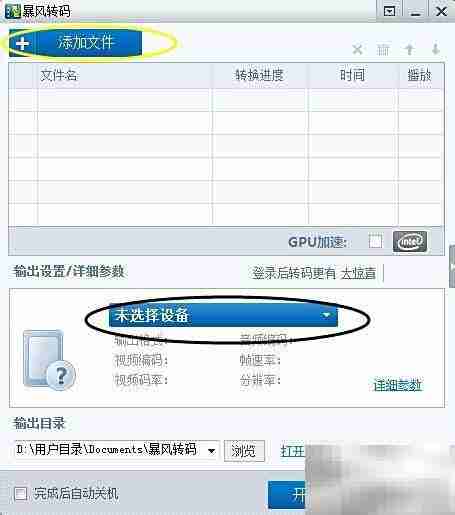
3、 点击“添加文件”按钮,从电脑本地选择需要转换的视频文件,添加后将自动进入输出格式设置界面。
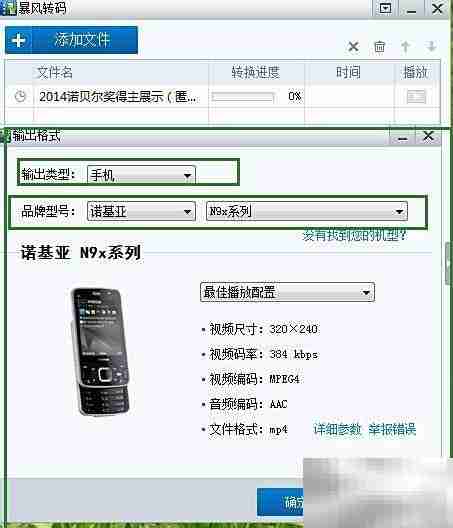
4、 根据实际需要进行参数设置,以下为我的常用配置示例。
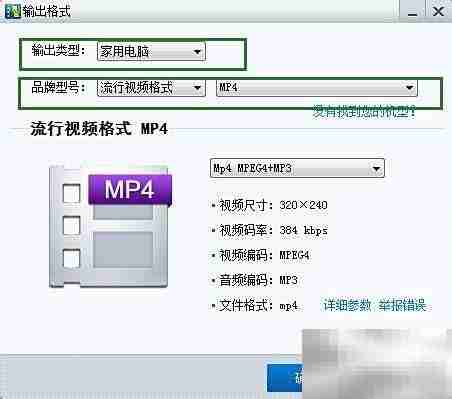
5、 在页面底部设定转换后的文件保存路径,点击“浏览”按钮选择目标文件夹。
6、 设置完成后点击“开始”按钮,转码任务即开始执行。转换速度可能因文件大小和电脑性能而有所不同,稍显缓慢。

理论要掌握,实操不能落!以上关于《暴风软件视频转码教程详解》的详细介绍,大家都掌握了吧!如果想要继续提升自己的能力,那么就来关注golang学习网公众号吧!
相关阅读
更多>
-
501 收藏
-
501 收藏
-
501 收藏
-
501 收藏
-
501 收藏
最新阅读
更多>
-
137 收藏
-
189 收藏
-
327 收藏
-
156 收藏
-
309 收藏
-
436 收藏
-
206 收藏
-
464 收藏
-
345 收藏
-
263 收藏
-
162 收藏
-
310 收藏
课程推荐
更多>
-

- 前端进阶之JavaScript设计模式
- 设计模式是开发人员在软件开发过程中面临一般问题时的解决方案,代表了最佳的实践。本课程的主打内容包括JS常见设计模式以及具体应用场景,打造一站式知识长龙服务,适合有JS基础的同学学习。
- 立即学习 543次学习
-

- GO语言核心编程课程
- 本课程采用真实案例,全面具体可落地,从理论到实践,一步一步将GO核心编程技术、编程思想、底层实现融会贯通,使学习者贴近时代脉搏,做IT互联网时代的弄潮儿。
- 立即学习 516次学习
-

- 简单聊聊mysql8与网络通信
- 如有问题加微信:Le-studyg;在课程中,我们将首先介绍MySQL8的新特性,包括性能优化、安全增强、新数据类型等,帮助学生快速熟悉MySQL8的最新功能。接着,我们将深入解析MySQL的网络通信机制,包括协议、连接管理、数据传输等,让
- 立即学习 500次学习
-

- JavaScript正则表达式基础与实战
- 在任何一门编程语言中,正则表达式,都是一项重要的知识,它提供了高效的字符串匹配与捕获机制,可以极大的简化程序设计。
- 立即学习 487次学习
-

- 从零制作响应式网站—Grid布局
- 本系列教程将展示从零制作一个假想的网络科技公司官网,分为导航,轮播,关于我们,成功案例,服务流程,团队介绍,数据部分,公司动态,底部信息等内容区块。网站整体采用CSSGrid布局,支持响应式,有流畅过渡和展现动画。
- 立即学习 485次学习
